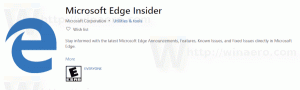Microsoft Edge vám umožňuje pozastaviť všetky rozšírenia na citlivých stránkach
Microsoft Edge získava novú bezpečnostnú funkciu, ktorá vám umožňuje pozastaviť rozšírenia pre webovú stránku. Prehliadač umožňuje pozastaviť všetky nainštalované rozšírenia na citlivých webových stránkach, ako sú bankovníctvo alebo platobné služby. Vďaka tomu sú online peňažné transakcie bezpečnejšie.
Zmena bola vykonaná, pretože rozšírenia majú vo väčšine prípadov úplný prístup k stránkam a ich obsahu. To otvára dvere nepoctivým vývojárom a spôsobuje riziko odcudzenia vašich údajov.
Zoznam online rozšírení Microsoft Edge aj internetový obchod Google Chrome sú starostlivo vyberané. Niekedy sa však stane, že zahmlené škodlivé rozšírenie sa dostane do obchodu a potom k používateľovi. Po nainštalovaní takéhoto rozšírenia môže zachytiť vaše platobné údaje. Alebo môže nahradiť cieľovú adresu a previesť vaše peniaze niekomu inému.
Iná situácia môže byť predaná prístavba. Známe overené rozšírenie môže jeho pôvodný autor predať, ak ho prestalo zaujímať kódovanie alebo jednoducho nemá čas na jeho údržbu. Nový vlastník ho môže tajne upraviť, aby vykonával nejakú nechcenú alebo škodlivú činnosť, pričom používateľ si ani nemusí všimnúť, že sa niečo pokazilo.
Microsoft Edge vás bude môcť chrániť pred takýmito maškrtami. Microsoft pridal do prehliadača Edge novú možnosť, ktorá umožňuje rýchlo pozastaviť všetky rozšírenia pre konkrétnu webovú stránku. Existuje tiež nastavenie na automatické pozastavenie všetkých rozšírení, aby prestali fungovať na „citlivých webových stránkach“. Keď je povolená, umožňuje Edge detekovať stránky, ktoré vás žiadajú o zadanie platobných údajov. Po zistení takejto stránky Edge automaticky pozastaví všetky rozšírenia.
Ak chcete pozastaviť rozšírenia pre webovú lokalitu v Microsoft Edge, postupujte takto.
Pozastaviť rozšírenia v Microsoft Edge
- Otvorte cieľovú webovú stránku.
- Klikni na "rozšírenia" tlačidlo s ikonou puzzle na paneli s nástrojmi.
- Kliknutím na horné tlačidlo s tromi bodkami otvorte ponuku.
- Teraz vyberte "Pozastaviť rozšírenia na tomto webe".
Hotový! Všetky nainštalované rozšírenia majú teraz textový štítok „Pozastavené“. Edge zobrazí banner nad zoznamom s tlačidlom „Obnoviť rozšírenia“. Ak naň kliknete, rozšírenia sa znova povolia.
Nakoniec môžete povoliť automatickú detekciu citlivých stránok a funkciu automatického pozastavenia rozšírenia pre ne.
Make Edge automaticky pozastaviť rozšírenia
- Kliknite na tlačidlo ponuky na paneli nástrojov alebo stlačte Alt + Fa vyberte Nastavenie.
- Na ľavej strane vyberte Ochrana osobných údajov, vyhľadávanie a služby.
- Posuňte stránku nadol pre „Automaticky pozastaviť rozšírenia na citlivých stránkach“ a povoľte ju.
- Zatvorte kartu Nastavenia.
Funkcia „Pozastaviť rozšírenia“ je v súčasnosti experimentálnou možnosťou v Edge, ktorú Microsoft testuje medzi vybranou skupinou Insiderov, ktorí používajú Edge Canary. Existuje šanca, že aj keď máte jeho najnovšie vydanie, funkcia sa vo vašom počítači nezobrazí.
Toto nie je jediný doplnok, ktorý prichádza do Edge. Aplikácia to čoskoro zvládne odkazy na webové stránky nainštalované ako aplikácie. Po kliknutí na takýto odkaz sa automaticky otvorí vo svojej „domovskej“ inštancii a nie na bežnej karte.
Vďaka Leo za tip.